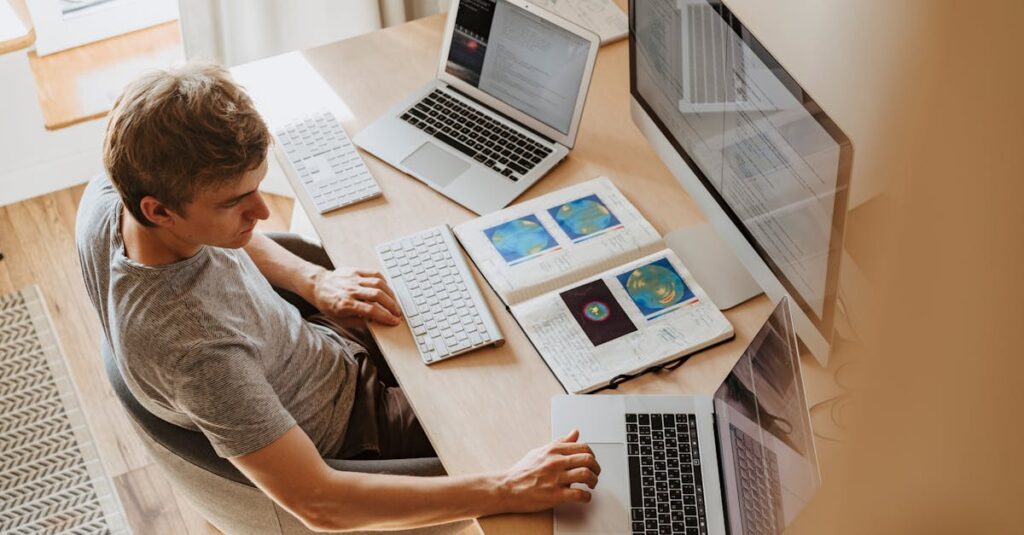|
EN BREF
|

Lorsque les boutons de volume de votre clavier Mac ne répondent plus, cela peut rapidement devenir gênant, surtout si vous utilisez fréquemment votre ordinateur pour des tâches multimédia ou des vidéoconférences. Ce dysfonctionnement peut être lié à divers facteurs, allant de problèmes logiciels à des défaillances matérielles. Dans cette optique, il est essentiel d’adopter une approche systématique pour identifier la source du problème et rétablir un contrôle optimal sur l’audio de votre système. Dans cet article, nous explorerons plusieurs solutions techniques pour résoudre cette problématique courante.
Vérifier les réglages du système

Lorsque les boutons de volume de votre clavier Mac ne fonctionnent plus, la première étape consiste à vérifier les réglages du système. Parfois, un simple paramètre peut être à l’origine du problème.
Accédez aux Préférences Système en cliquant sur l’icône Apple dans le coin supérieur gauche de l’écran. Sélectionnez ensuite “Son”. Dans cette section, vérifiez que les paramètres de volume sont correctement configurés.
Assurez-vous que :
- Le volume de sortie est réglé à un niveau audible.
- Le périphérique de sortie audio est bien sélectionné (votre MacBook, un haut-parleur externe, etc.).
- Les options “Muet” ne sont pas activées.
Pour optimiser les réglages, examinez également les paramètres d’accessibilité. Allez dans “Accessibilité” puis “Audio” pour voir si des fonctionnalités qui pourraient interférer avec le contrôle du volume sont activées.
Si ces réglages sont corrects et que les boutons de volume demeurent inactifs, pensez à redémarrer votre Mac pour appliquer les modifications. Cela peut résoudre de nombreuses anomalies temporaires.
Pensez aussi à vérifier les applications en cours d’exécution : certaines d’entre elles peuvent gérer le son indépendamment, ce qui pourrait expliquer un dysfonctionnement d’apparence de vos boutons de volume.
Accéder aux Préférences Système
Lorsque les boutons de volume de votre clavier Mac ne fonctionnent plus, il est essentiel de vérifier les réglages du système avant d’envisager d’autres solutions. Les Préférences Système peuvent contenir des options qui affectent le fonctionnement de ces boutons.
Pour accéder aux Préférences Système, suivez ces étapes :
- Cliquez sur l’icône Pomme dans le coin supérieur gauche de l’écran.
- Sélectionnez Préférences Système dans le menu déroulant.
Une fois dans les Préférences Système, vous pouvez vérifier la section Son pour vous assurer que les réglages de volume sont appropriés. Voici quelques éléments à examiner :
- Vérifiez que le volume principal n’est pas au minimum.
- Assurez-vous que l’option Muet n’est pas activée.
- Examinez les périphériques de sortie pour confirmer que vous utilisez le bon appareil audio.
Si tout semble en ordre dans les Préférences Système, mais que les boutons de volume restent inactifs, cela pourrait être le signe d’un problème matériel ou logiciel plus complexe. Dans ce cas, d’autres solutions techniques peuvent s’avérer nécessaires.
Contrôles de volume dans la barre de menus
Lorsque les boutons de volume de votre clavier Mac ne fonctionnent plus, il est essentiel de vérifier certains réglages de votre système. Cela peut souvent résoudre le problème sans nécessiter d’intervention technique.
Pour commencer, dirigez-vous vers la barre de menus en haut de l’écran. Vous y trouverez l’icône de volume, généralement représentée par un haut-parleur. En cliquant dessus, vous pourrez ajuster le volume manuellement.
Assurez-vous également que le volume n’est pas désactivé ou réglé sur un niveau très bas. Si l’icône du haut-parleur affiche une barre barrée, cela signifie que le son est coupé. Cliquez sur l’icône pour réactiver le son.
Si cela ne résout pas le problème, vérifiez les préférences du système :
- Allez dans le menu Apple en haut à gauche de votre écran.
- Sélectionnez “Préférences Système”.
- Cliquez sur “Son”.
- Dans l’onglet “Sortie”, sélectionnez le bon dispositif de sortie audio.
Assurez-vous que le volume de sortie est réglé à un niveau audible. Cette étape est cruciale, car un mauvais choix de périphérique peut rendre les boutons de volume inopérants.
Une fois ces réglages effectués, testez à nouveau les boutons de volume de votre clavier. Dans la plupart des cas, ces ajustements suffisent pour rétablir leur fonctionnalité.
Paramètres d’accessibilité
Lorsque les boutons de volume de votre clavier Mac ne fonctionnent plus, il est essentiel de commencer par vérifier les paramètres de votre système. L’un des premiers endroits à explorer est la section des réglages de votre Mac.
Accédez à Préférences Système en cliquant sur l’icône Apple dans le coin supérieur gauche de votre écran. Ensuite, sélectionnez Son pour vérifier que les options de volume ne sont pas désactivées. Assurez-vous que le volume principal est réglé correctement et qu’aucun autre périphérique audio n’est sélectionné.
Il est également important de vérifier si les boutons de volume sont activés dans la section des paramètres d’accessibilité.
Pour cela, allez dans Préférences Système, puis cliquez sur Accessibilité. Dans cette section, recherchez les paramètres concernant le contrôle des médias ou le volume. Assurez-vous que les boutons ne sont pas désactivés pour une utilisation simplifiée.
Un autre moyen d’accéder à ces réglages est d’utiliser le menu Accessibilité. Vous pouvez y accéder via le raccourci clavier ou l’icône dans la barre de menu, selon votre configuration. Vérifiez les options disponibles pour assurer le bon fonctionnement des contrôles de volume.
Si ces paramètres semblent corrects, il peut être utile de redémarrer votre Mac pour voir si cela résout le problème. Parfois, un simple redémarrage peut réinitialiser des fonctionnalités qui ne répondent plus.
| Action | Description |
| Redémarrer le Mac | Un simple redémarrage peut résoudre des petits bugs logiciels. |
| Vérifier les paramètres de son | Accédez aux Préférences Système et vérifiez les réglages audio. |
| Réinitialiser la PRAM/NVRAM | Maintenez Cmd + Option + P + R au démarrage pour réinitialiser. |
| Mettre à jour macOS | Assurez-vous que votre système d’exploitation est à jour. |
| Tester un autre clavier | Utilisez un clavier externe pour vérifier si le problème persiste. |
| Vérifier les interférences de logiciels | Désactivez les applications tierces qui modifient les contrôles de son. |
| Utiliser le terminal | Envoyez des commandes pour réinitialiser les réglages du volume. |
- Vérifiez les réglages de son
- Redémarrez votre Mac
- Mettez à jour macOS
- Testez un autre clavier
- Réinitialisez le SMC
- Réinitialisez la PRAM/NVRAM
- Vérifiez les applications en cours
- Consultez l’assistance Apple
Effectuer des tests matériels

Lorsque les boutons de volume de votre clavier Mac ne réagissent plus, il est essentiel d’effectuer des tests matériels pour déterminer la source du problème. Il peut s’agir d’un simple dysfonctionnement ou d’un problème plus grave lié à votre matériel.
Commencez par procéder à un redémarrage de votre Mac. Parfois, un simple redémarrage peut résoudre des problèmes de fonctionnement. Assurez-vous également que votre système d’exploitation est à jour, car des mises à jour peuvent corriger des bugs affectant la gestion du matériel.
Après le redémarrage, vérifiez si le problème persiste. Si les boutons de volume sont toujours inopérants, vous pouvez effectuer les tests suivants :
- Tester avec un autre clavier : Si vous avez accès à un autre clavier, connectez-le à votre Mac pour voir si les boutons de volume fonctionnent correctement.
- Vérifier les paramètres système : Allez dans les Préférences Système > Son et vérifiez que les réglages ne sont pas désactivés pour les commandes de volume.
- Utiliser le terminal : Ouvrez l’application Terminal et essayez de modifier le volume via des commandes pour voir si le système répond.
Si les tests ne révèlent aucune anomalie, il est possible que le problème provienne d’un dysfonctionnement matériel. Il peut s’agir d’une défaillance au niveau du clavier lui-même ou d’un problème de connexion interne. Dans ce cas, envisager de contacter le support technique d’Apple ou de vous rendre dans un centre de service agréé sera essentiel pour un diagnostic approfondi et une réparation éventuelle.
Vérification des connexions du clavier
Lorsque les boutons de volume de votre clavier Mac ne fonctionnent plus, il est essentiel de procéder à des tests matériels pour identifier la source du problème.
Un premier pas crucial est la vérification des connexions du clavier. Assurez-vous que le clavier est correctement connecté à votre Mac. Si vous utilisez un clavier sans fil, vérifiez le niveau de batterie et envisagez de le recharger ou de remplacer les piles. Pour un clavier filaire, inspectez le câble pour déceler d’éventuels dommages.
Voici quelques actions à mener :
- Débrancher le clavier, puis le rebrancher après quelques secondes.
- Tester le clavier sur un autre Mac pour voir si le problème persiste.
- Examiner les paramètres de son dans les préférences système pour vous assurer que les réglages ne bloquent pas l’utilisation des boutons de volume.
Si ces vérifications ne résolvent pas le problème, passez à d’autres étapes liées à la dépannage logiciel ou envisagez de contacter un professionnel pour une assistance plus approfondie.
Utiliser un autre clavier
Les boutons de volume de votre clavier Mac peuvent parfois rencontrer des problèmes de fonctionnement. Pour diagnostiquer et potentiellement résoudre cette situation, il est essentiel de commencer par des tests matériels.
Sur votre Mac, ouvrez les Préférences Système et accédez à la section Clavier. Vérifiez si les touches de volume sont bien configurées et non désactivées. Il est possible que des modifications aient été apportées par inadvertance.
Dans le cas où les tests ne donnent pas de résultats concluants, une alternative consiste à utiliser un autre clavier. Cela vous permettra de déterminer si le problème réside au niveau du clavier lui-même ou s’il s’agit d’un problème logiciel. Vous pouvez envisager :
- De connecter un clavier USB à votre Mac.
- De tester un clavier sans fil compatible.
- D’utiliser le clavier virtuel disponible dans le menu d’accessibilité.
Si le volume fonctionne avec un autre clavier, cela indique clairement que le problème est matériel. En revanche, si les boutons de volume sont toujours inopérants, il pourrait être judicieux de procéder à des mises à jour logicielles ou de consulter le support d’Apple.
Pensez également à vérifier si votre Mac a besoin d’une réinitialisation NVRAM. Cela peut parfois résoudre des problèmes liés aux réglages de volume et autres préférences système.
Inspecter pour d’éventuels dommages physiques
Lorsque les boutons de volume du clavier Mac cessent de répondre, il est vital de procéder à des tests matériels pour déterminer si le problème est lié à un dysfonctionnement matériel ou à un paramètre logiciel.
La première étape consiste à inspecter pour d’éventuels dommages physiques. Examinez minutieusement les boutons de volume et le clavier dans son ensemble. Voici des éléments à vérifier :
- Rechercher des cracks ou des fissures sur les boutons.
- Vérifier s’il y a de la saleté ou des débris qui pourraient bloquer les boutons.
- Tester d’autres touches du clavier pour s’assurer que le problème est limité aux boutons de volume.
- Observer si des signes de corrosion sont visibles autour des touches.
Si aucun dommage n’est visible, il peut être utile de démarrer en mode sans échec pour voir si un logiciel interfère avec le fonctionnement des boutons. Pour cela, redémarrez votre Mac et maintenez la touche Maj enfoncée pendant le démarrage. Cela désactive certains services et permet de déterminer si l’origine du problème est logicielle.
En cas de doute sur l’état du matériel, il peut être nécessaire de faire appel à un professionnel pour une inspection plus approfondie, surtout si la garantie est toujours valide.
Un bon entretien du matériel, incluant un nettoyage régulier, peut également prévenir ce type de problème. Assurez-vous que la surfaces du clavier et les serrures ne s’encrassent pas au fil du temps.
Réinitialiser le contrôleur SMC

Lorsque les boutons de volume de votre clavier Mac ne fonctionnent plus, l’une des premières étapes à envisager est la réinitialisation du contrôleur SMC (System Management Controller). Cette méthode peut résoudre des problèmes liés à des fonctionnalités matérielles, y compris le son.
Voici les étapes à suivre pour réinitialiser le SMC sur différents modèles de Mac :
- MacBook avec une puce Intel :
- Éteignez votre MacBook.
- Appuyez sur les touches Maj + Contrôle + Option (à gauche) et le bouton d’alimentation pendant 10 secondes.
- Relâchez toutes les touches et rallumez votre Mac.
- MacBook sans batterie amovible :
- Éteignez votre Mac.
- Connectez l’adaptateur secteur.
- Appuyez sur le bouton d’alimentation pendant 10 secondes.
- Après 10 secondes, relâchez le bouton et redémarrez.
- Mac de bureau (iMac, Mac mini, Mac Pro) :
- Éteignez l’ordinateur.
- Débranchez le cordon d’alimentation.
- Attendez 15 secondes.
- Rebranchez le cordon d’alimentation, attendez 5 secondes, puis appuyez sur le bouton d’alimentation pour allumer le Mac.
- Éteignez votre MacBook.
- Appuyez sur les touches Maj + Contrôle + Option (à gauche) et le bouton d’alimentation pendant 10 secondes.
- Relâchez toutes les touches et rallumez votre Mac.
- Éteignez votre Mac.
- Connectez l’adaptateur secteur.
- Appuyez sur le bouton d’alimentation pendant 10 secondes.
- Après 10 secondes, relâchez le bouton et redémarrez.
- Éteignez l’ordinateur.
- Débranchez le cordon d’alimentation.
- Attendez 15 secondes.
- Rebranchez le cordon d’alimentation, attendez 5 secondes, puis appuyez sur le bouton d’alimentation pour allumer le Mac.
Après la réinitialisation du SMC, vérifiez si les boutons de volume fonctionnent à nouveau. Si le problème Persiste, envisagez d’autres solutions, telles que le redémarrage en mode sans échec ou la vérification des mises à jour système.
Rappelez-vous que des problèmes persistants avec le clavier ou les boutons de volume peuvent également indiquer une défaillance matérielle, nécessitant une intervention technique.
Comprendre le SMC
Lorsque les boutons de volume de votre clavier Mac ne fonctionnent plus, il peut être nécessaire de réinitialiser le contrôleur SMC (System Management Controller). Ce composant gère de nombreuses fonctions relatives à l’alimentation, la gestion thermique et la réponse des périphériques.
Le SMC effectue des tâches essentielles telles que :
- Contrôle de la lumière d’arrière-plan du clavier
- Gestion des batteries
- Fonctionnement des ventilateurs
Réinitialiser le SMC peut donc résoudre des problèmes liés aux boutons de volume et à d’autres fonctionnalités importantes de votre Mac.
Pour procéder à la réinitialisation, suivez ces étapes :
- Éteignez votre Mac.
- Débranchez le cordon d’alimentation (si applicable).
- Attendez 15 secondes.
- Rebranchez le cordon d’alimentation puis attendez 5 secondes.
- Allumez votre Mac.
Pour les appareils équipés de batteries non amovibles, la méthode est légèrement différente :
- Éteignez votre Mac.
- Maintenez les touches Shift, Control, Option sur le côté gauche du clavier et la touche d’alimentation en même temps pendant 10 secondes.
- Relâchez toutes les touches.
- Allumez votre ordinateur.
Après avoir suivi ces instructions, vérifiez si les boutons de volume fonctionnent à nouveau. Si ce n’est pas le cas, il peut être judicieux d’explorer d’autres solutions, comme la vérification des mises à jour logicielles ou le diagnostic matériel.
Procédure de réinitialisation
Lorsque les boutons de volume de votre clavier Mac ne fonctionnent plus, cela peut être frustrant. Une des étapes à envisager pour résoudre ce problème est de réinitialiser le contrôleur SMC. Le SMC (System Management Controller) gère divers aspects de votre appareil, y compris les contrôles de volume.
Pour procéder à la réinitialisation, suivez ces étapes :
- Éteignez votre Mac.
- Si votre appareil a une batterie amovible, retirez-la. Sinon, passez à l’étape suivante.
- Appuyez et maintenez le bouton d’alimentation pendant 10 secondes.
- Reconnectez la batterie (si nécessaire) puis branchez l’alimentation.
- Si vous avez un Mac avec une batterie non amovible, appuyez sur les touches Maj + Contrôle + Option sur le côté gauche du clavier, tout en maintenant le bouton d’alimentation enfoncé pendant 10 secondes.
- Relâchez toutes les touches et le bouton d’alimentation, puis redémarrez votre Mac.
Cela devrait permettre de réinitialiser le SMC et potentiellement résoudre les problèmes liés aux boutons de volume.
Si après cette procédure les boutons de volume ne fonctionnent toujours pas, il peut être nécessaire d’explorer d’autres solutions, telles que vérifier les paramètres de son dans le système ou envisager une assistance technique.
Vérifier les résultats après la réinitialisation
Lorsque les boutons de volume de votre clavier Mac cessent de fonctionner, il est essentiel de diagnostiquer le problème. Une des solutions possibles est la réinitialisation du contrôleur SMC. Le SMC (System Management Controller) gère plusieurs fonctions liées à l’alimentation, y compris le contrôle du volume.
Pour effectuer cette réinitialisation, suivez les étapes suivantes :
- Éteignez votre Mac.
- Débranchez le câble d’alimentation.
- Attendez 15 secondes.
- Rebranchez le câble d’alimentation.
- Attendez 5 secondes, puis appuyez sur le bouton d’alimentation pour démarrer votre Mac.
Après la réinitialisation, il est crucial de vérifier les résultats pour voir si le problème persiste. Testez les boutons de volume en essayant d’augmenter et de diminuer le son. Écoutez si les modifications s’appliquent correctement.
Si le problème persiste, d’autres solutions peuvent être envisagées, comme la mise à jour de votre système ou l’utilisation de préférences audio dans les paramètres de son. Assurez-vous également que le macOS est à jour, car des bogues liés au volume peuvent être corrigés par des mises à jour.
En cas de persistance du problème, envisagez de contacter le support Apple ou de visiter un centre de service agréé.
Contacter l’assistance technique
Lorsque les boutons de volume de votre clavier Mac ne répondent plus, il peut être nécessaire de se tourner vers l’assistance technique pour résoudre le problème. Voici quelques étapes à suivre avant de prendre contact.
L’une des premières choses à faire est de vérifier si le problème est logiciel ou matériel. Parfois, un simple redémarrage peut résoudre un dysfonctionnement. Pour ce faire, redémarrez votre Mac et testez à nouveau les boutons de volume.
Si le problème persiste, essayez les solutions suivantes :
- Vérifiez les paramètres de son dans les préférences système.
- Assurez-vous que votre Mac n’est pas en mode silencieux.
- Testez les boutons volume avec une application différente pour voir si cela affecte également d’autres logiciels.
- Mettez à jour votre système d’exploitation pour corriger d’éventuels bugs connus.
Si aucune de ces étapes ne fonctionne, il est peut-être temps de contacter l’assistance technique. Vous pouvez le faire en suivant ces méthodes :
- Visitez le site Web d’Apple pour accéder à la section d’assistance.
- Utilisez le support intégré sur votre Mac pour soumettre une demande.
- Appelez un centre de service agréé pour obtenir une assistance directe.
Avant de contacter l’assistance, assurez-vous d’avoir tous les détails de votre appareil à portée de main, tels que le modèle, le numéro de série et la version du système d’exploitation. Cela facilitera le processus et permettra aux techniciens de diagnostiquer rapidement le problème.
Enfin, il est recommandé de conserver une sauvegarde de vos données avant d’apporter votre appareil en réparation éventuelle. Cela vous protégera en cas de pertes inattendues durant le processus de diagnostic.
Préparer les informations nécessaires
Si vous rencontrez des problèmes avec les boutons de volume de votre clavier Mac, il est essentiel de contacter l’assistance technique pour résoudre le problème efficacement. Avant cela, il est recommandé de bien préparer votre demande d’assistance.
Lorsque vous contactez le support, assurez-vous de disposer des informations suivantes :
- Modèle de votre Mac : Identifiez le modèle exact de votre appareil, ce qui peut aider à diagnostiquer le problème.
- Système d’exploitation : Indiquez la version de macOS que vous utilisez, car certaines solutions peuvent varier selon la version.
- Description du problème : Expliquez en détail le problème rencontré avec les boutons de volume, y compris depuis quand cela se produit.
- Actions déjà tentées : Mentionnez les tentatives de résolution déjà effectuées, telles que d’éventuelles réinitialisations ou mises à jour.
En ayant ces informations précises à portée de main, vous faciliterez le travail de l’assistance technique et augmenterez les chances d’une résolution rapide et efficace de votre problème de son.
Enfin, restez disponible pour répondre à d’autres questions que l’assistance pourrait avoir pour mieux cerner la situation.
Options de contact disponibles
Lorsque les boutons de volume de votre clavier Mac ne fonctionnent plus, il est conseillé de contacter l’assistance technique. Cela peut être dû à un problème matériel ou à une configuration logicielle défectueuse. Avec l’aide de professionnels, vous pourrez diagnostiquer le problème et trouver une solution appropriée.
Il existe plusieurs options de contact disponibles pour accéder à l’assistance technique :
- Chat en ligne : De nombreux sites proposent un support en direct où vous pouvez poser vos questions et obtenir des réponses rapidement.
- Numéro de téléphone : Vous pouvez appeler le service client pour expliquer votre problème. Assurez-vous d’avoir toutes les informations nécessaires à portée de main.
- Support par email : Envoyez un email détaillant votre problème. Incluez des informations sur votre modèle d’ordinateur et le système d’exploitation.
- Centre de service agréé : Si le problème semble matériel, vous pouvez trouver un réparateur agréé près de chez vous pour une évaluation approfondie.
Avant de contacter l’assistance technique, il est conseillé de résoudre les problèmes courants. Parfois, un simple redémarrage peut suffire à rétablir le fonctionnement des boutons de volume. De plus, vérifiez si les réglages dans les préférences système ne nécessitent pas d’ajustements.
En cas de besoin, n’hésitez pas à documenter le problème avec des captures d’écran ou des descriptions précises de ce qui ne fonctionne pas. Cela facilitera l’aide fournie par les techniciens.
Suivi des demandes d’assistance
Lorsque les boutons de volume de votre clavier Mac ne fonctionnent plus, il est essentiel d’agir rapidement pour restaurer les fonctionnalités. L’une des premières étapes à envisager est de contacter l’assistance technique d’Apple, qui possède l’expertise nécessaire pour diagnostiquer et résoudre les problèmes rencontrés sur les appareils.
Lorsque vous êtes prêt à contacter l’assistance, assurez-vous de rassembler les informations pertinentes:
- Modèle de votre Mac
- Version de macOS en cours d’utilisation
- Symptômes observés, comme le comportement des boutons de volume
- Toutes les étapes de dépannage que vous avez déjà tentées
Après avoir soumis votre demande, il est important de suivre les demandes d’assistance pour assurer une résolution rapide et efficace. Vous pouvez le faire par le biais des canaux suivants:
- Courrier électronique: Vérifiez votre boîte de réception pour les réponses ou mises à jour sur votre demande.
- Téléphone: Nota bene, ayez à portée de main votre numéro de dossier pour des références rapides.
- Site web d’Apple: Connectez-vous à votre compte pour voir l’état de votre demande.
En maintenant une communication claire avec le support, vous augmentez vos chances de résoudre efficacement le problème et de retrouver le contrôle sur les fonctionnalités de votre clavier Mac.